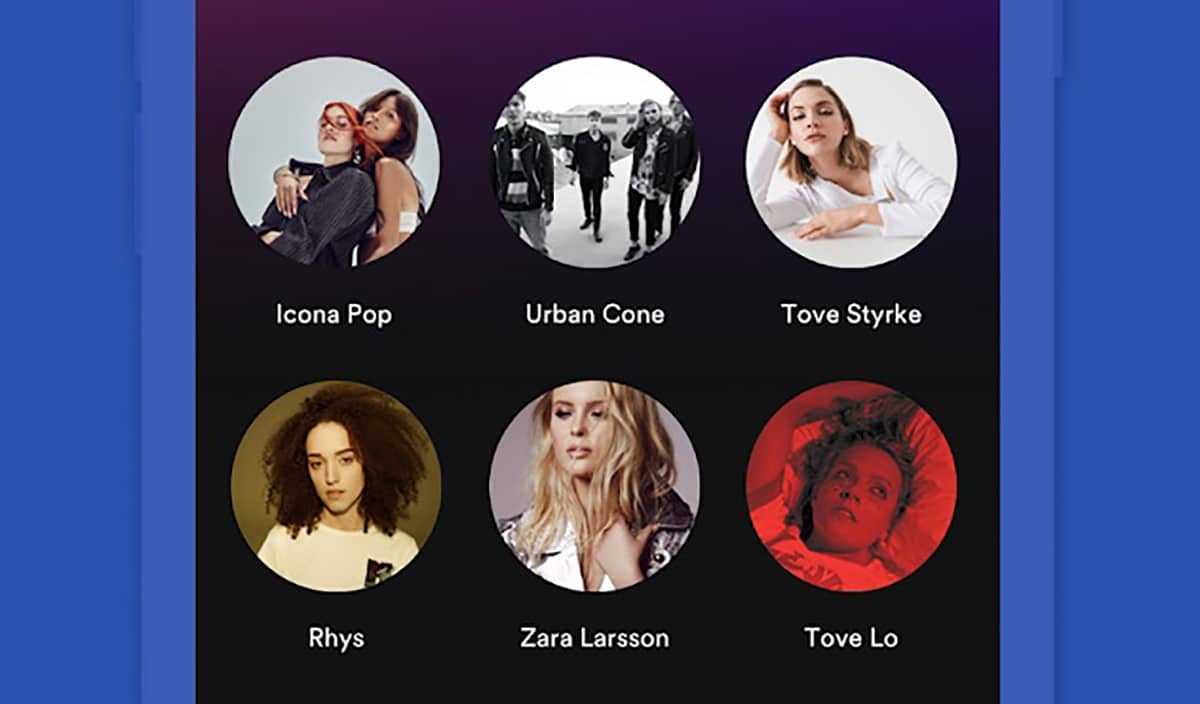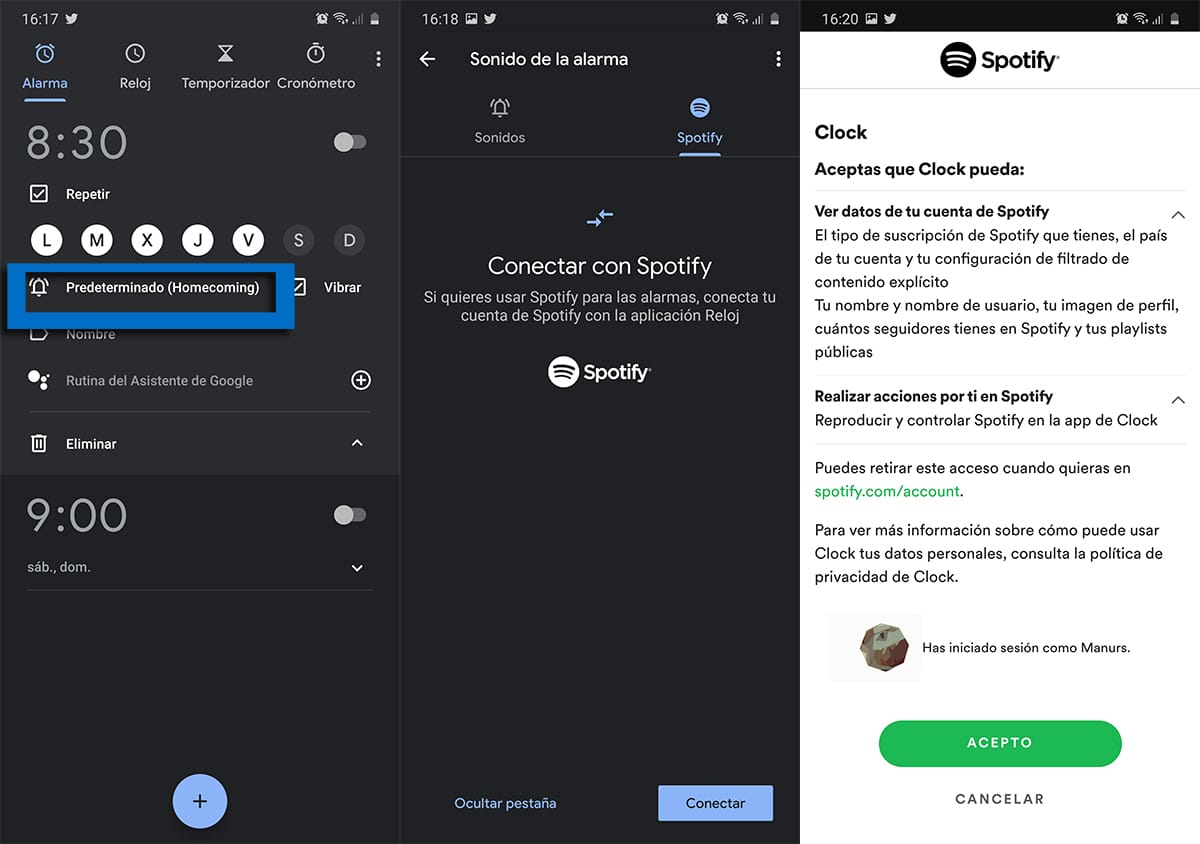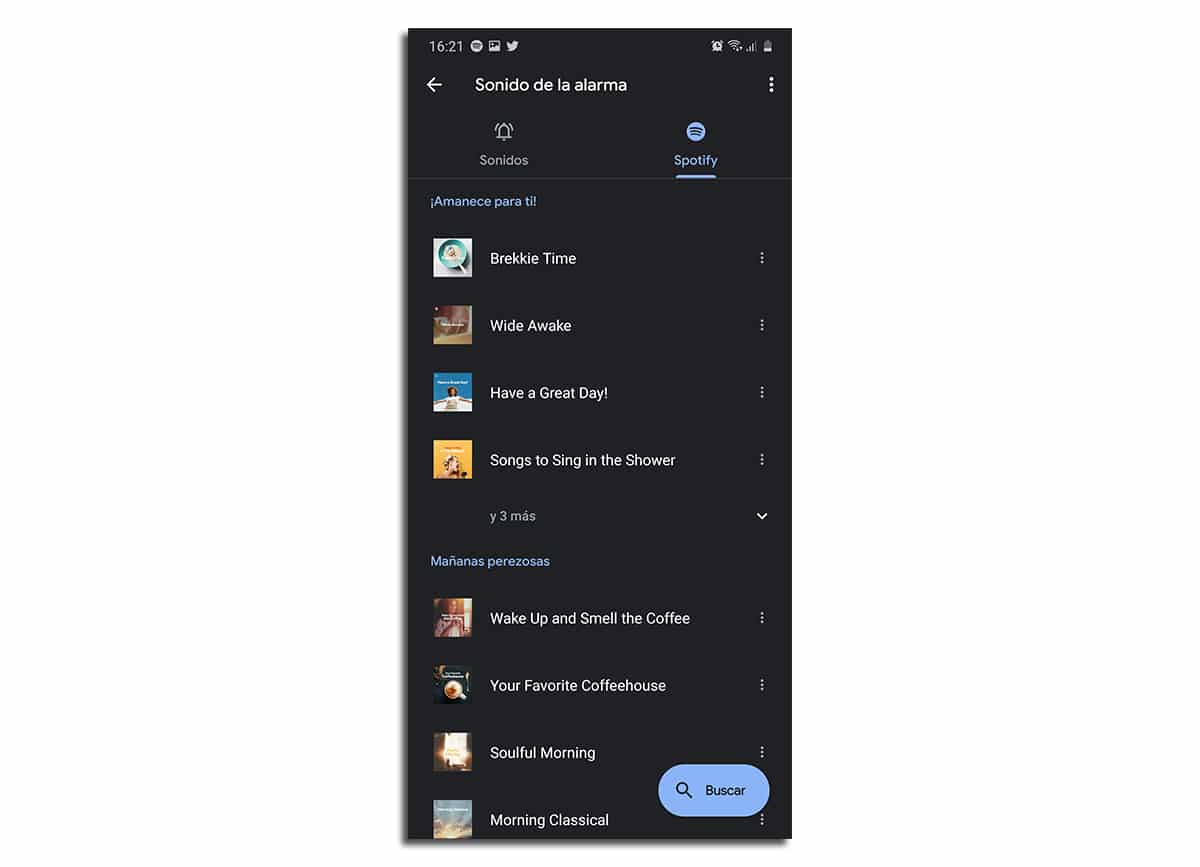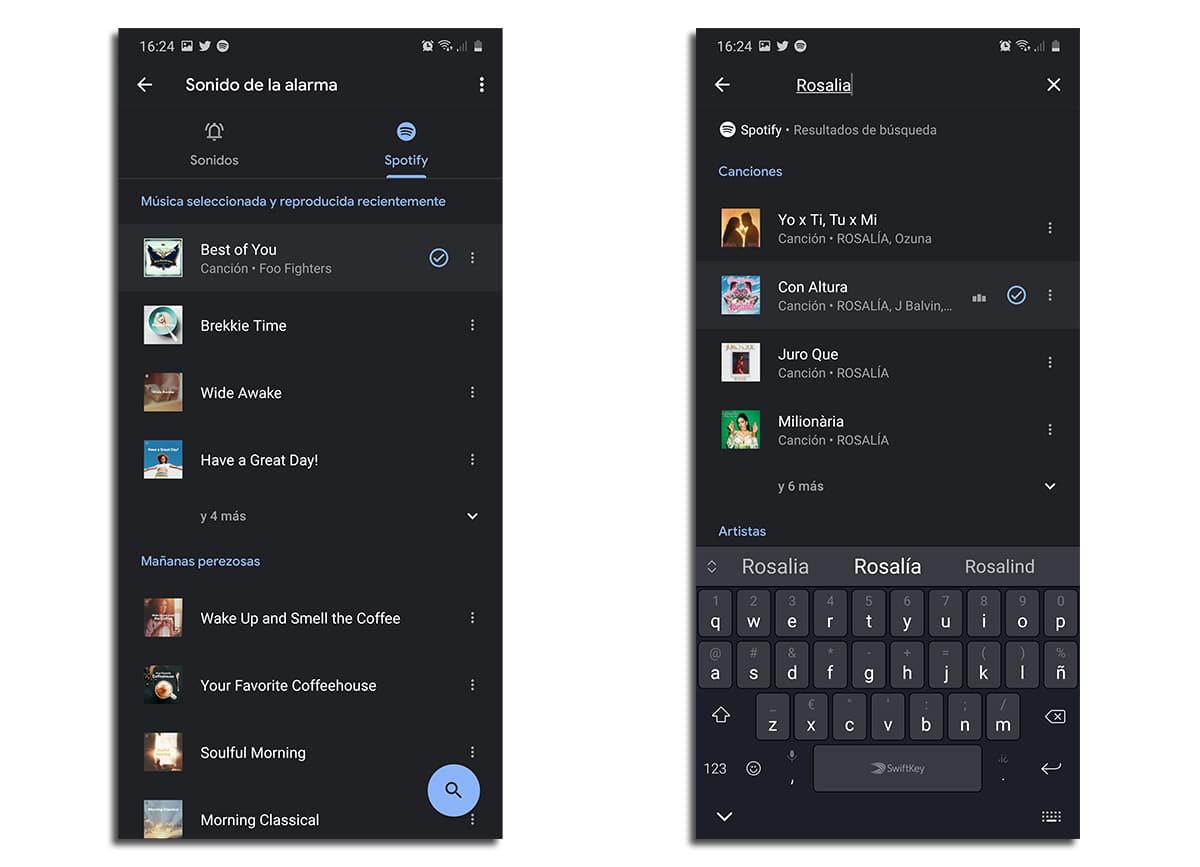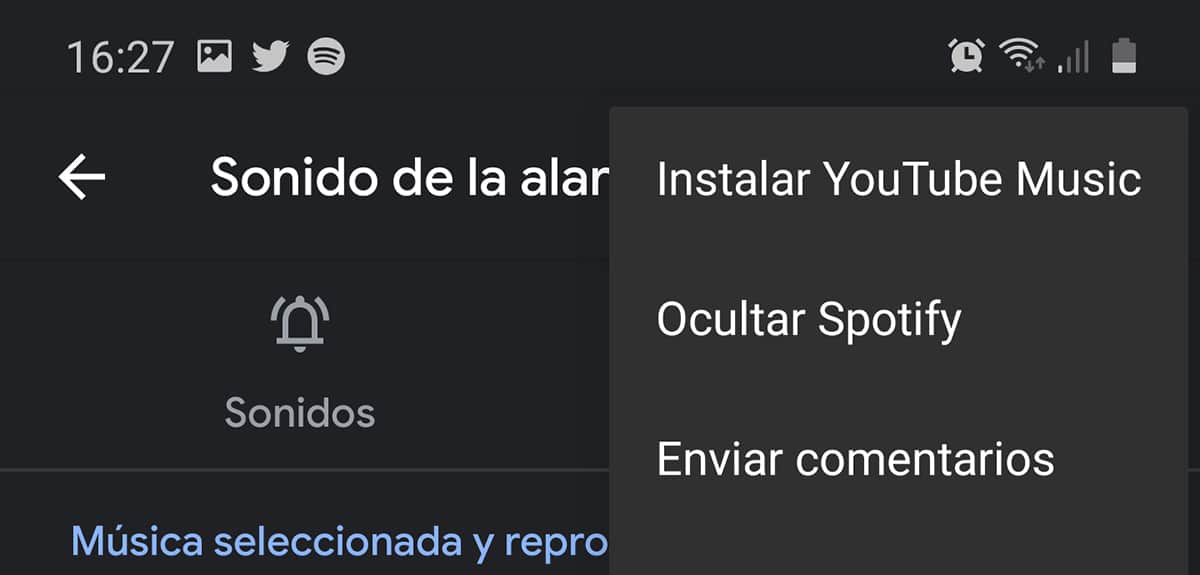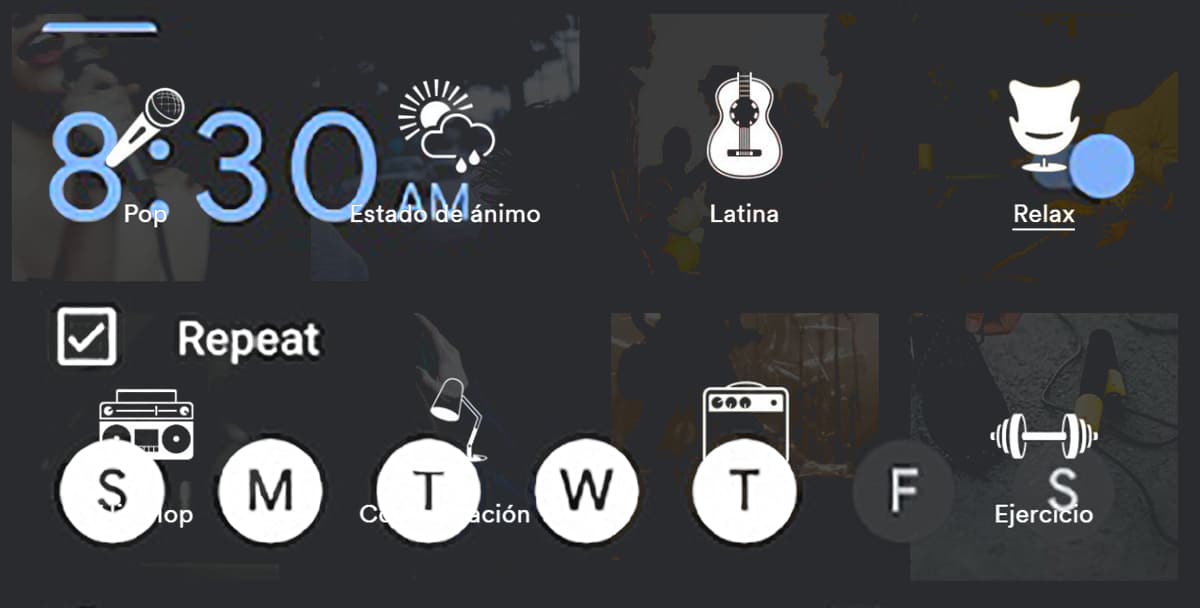
Мы только что узнали, что Galaxy S20 уже позволяет установить будильник с любимой песней с Spotify. Но что, если мы захотим сделать это с любым другим мобильным телефоном? Можно сделать? Это просто?
Мы собираемся избавься от сомнений ниже самым простым и простым способом что ты можешь сделать. И вы сможете не только пользоваться сервисом потоковой передачи онлайн-музыки по преимуществу, но даже с YouTube Music. Ну, я думаю, ты уже знаешь, куда делаются выстрелы, верно?
Как установить будильник с любимой песней Spotify на любом мобильном устройстве Android
Сегодня мы узнали, что одна из эксклюзивных функций One 2.1 в Galaxy S20 Это возможность пользователя использовать будильник со своей любимой песней Spotify. Правда в том, что в этой системе это нечто исключительное, но это то, что у нас есть эта функция на любом мобильном телефоне с 2018 года.
И способ сделать это через приложение Google Clock У него есть эта замечательная особенность. Действуй:
- Давайте сначала установим приложение гугл часы которые у нас есть бесплатно в Play Store:
- После установки запускаем и найдем те вкладки, которые предлагают нам разные характеристики.
- То, что нам нужно, это будильники. Щелкните вкладку слева от будильников.
- мы имеем два определены по умолчанию. Щелкаем по одному из них. Позже мы настроим все, что захотим.
- Аварийный сигнал расширен для отображения всей связанной информации.
- Теперь нам нужно нажать на значок будильника с "по умолчанию".
- Мы переходим на другой экран, и у нас есть две вкладки: звуки и Spotify
- Нажмите на Spotify и впервые нам придется подключиться к Spotify, как рекомендовано в приветственном сообщении.
- По логике, мы должны установить Spotify, прежде чем переходить к следующему шагу:
- Перед тем как нажать на кнопку «Подключиться», вы должны знать, что вы можете скрыть эту вкладку, если вам наплевать на Spotify и вы не хотите видеть его, когда устанавливаете новый будильник.
- Нажимаем на подключение.
- На следующем экране Мы принимаем условия, чтобы Часы просматривать данные нашей учетной записи Spotify и выполнять за нас такие действия, как воспроизведение звука.
- Сделал это по умолчанию будет загружена серия элементовчто касается будильников и разных «настроений». Я имею в виду восход солнца, ленивое утро и прочее.
Теперь нас волнует ищи ту песню, которая делает нас счастливыми прямо утром. Действуй. Помните, что у вас есть возможность выбрать одну из всей музыкальной библиотеки:
- В правом нижнем углу у нас есть значок поиска.
- Нажимаем на нее и у нас есть поисковик. Набираем название песня, исполнитель, группа или подкаст желаемого и выйдет целый список с песнями и исполнителями.
- Нажмите на желаемую песню, и она начнет играть.
- Вы уже выбрали его. Вернемся назад и вы увидите, что эта песня уже активна в качестве будильника.
- Готово, у вас уже есть будильник с вашей любимой песней Spotify.
Одно дело, если вы выберете другую песню предыдущий не будет сохранен в этом предопределенном списке. Нам это кажется ошибкой, потому что мы можем выбирать разные песни для разных будильников. В любом случае, это отличный сервис.
Установите будильник с YouTube Music
Приложение для часов Google тоже мы можем использовать YouTube Music как услугу по поиску той любимой песни. Иначе и быть не могло, ведь это приложение Google плюс их музыкальный сервис.
Мы следуем предыдущим шагам, но с разницей что у вас должна быть установлена YouTube Music чтобы появилась вкладка, чтобы вы могли использовать те же функции, которым мы вас научили ранее.
Так что вы можете поместите песню из Spotify или YouTube Music на любой мобильный как будильник. Отличная функция, которой вы больше не будете завидовать, когда этот коллега продемонстрирует свой новый Galaxy S20. На удачу всегда есть больше возможностей на Android.